लेकिन आज हम आपको कुछ खास और नया बताने वाले हैं। आज हम आपको बताएंगे - How to Apply iOS 16 Control Center in Tecno Phones. खासकर आज हम Tecno Phone पर ही बात करेंगे लेकिन अगर आप Tecno के अलावा किसी दूसरे फोन में iOS 16 को इंस्टॉल करना चाहते हैं तो इसे जरूर पढ़ें - How to Install iOS 16 on Realme, Tecno, Xiomi, Oppo, Vivo & More ?
iOS 16 बहुत ही कमाल का Control Center है। इसकी मदद से आप बहुत ही Amazing Features अपने फोन में देख पाएंगे।

ये भी पढ़ें -
How to Apply iOS 16 Control Center in Tecno Phones ?
वैसे iOS 16 के बारे में आप थोड़ा बहुत तो जानते ही होंगे। लेकिन फिर भी मैं कुछ और बता देता हूं। वैसे ये Control Center iPhone में पहले से मौजूद होता है। इसे इंस्टॉल कर लेने के बाद आपके फोन की होम स्क्रीन का, Screen Icons का भी तरीका बदल जाएगा। और जो Notification Pannel Style आपको iphone में देखने को मिलता है वही आपको यहां पर भी मिल जाएगा। At least अगर देखा जाए तो ये Control Center iPhone का Feel दे जायेगा। तो चालिए अब जानते हैं कि How to Apply iOS 16 Control Center in Tecno Phones ?
iCenter iOS 15 Control Center
जो लोग अपने में iphone का Feel काफी ले लेना चाहते हैं उन्हें इस ऐप की बहुत जरूरत पड़ेगी। इसका नाम है - iCenter iOS 15 Control Center. अब आप में से कुछ लोग ये भी पूछेंगे कि भाई आप तो iOS 16 के बारे में बताने वाले थे। तो देखो यारो... यह iOS 15 है लेकिन Update मिलने के बाद इसमें कुछ नए Features को जोड़ा गया है जिससे यह iOS 16 की जगह पर भी काम करता है।
यह लगभग 12MB का ऐप है जिसे Play Store पर 5M+ से ज्यादा बार डाउनलोड किया गया है। लोग इस ऐप को काफी पसंद करते हैं क्योंकि क्या ऐप हर एक फोन में 100% Working होता है। चलिए अब जानते हैं कि आप अपने फोन में iCenter iOS 15 Control Center को कैसे Install कर सकते हो ?
DOWNLOAD APP
• सबसे पहले ऊपर दिए गए लिंक से iCenter iOS 15 Control Center को डाउनलोड करें और ओपन करें।
• अब इस App की 3 - Settings को Allow करें ताकि ये Control Center आपके फोन में अच्छे से काम कर सके।
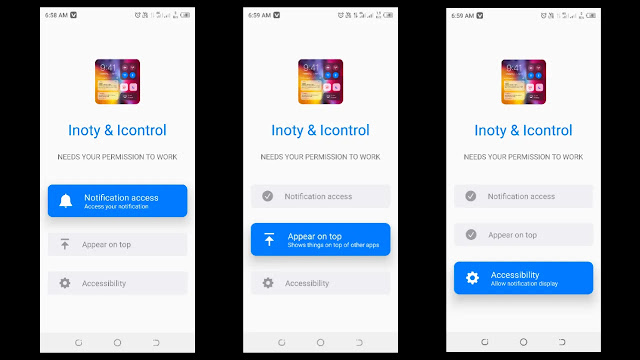
• अब आप इस App के Home page पर आ जाओगे। यहां आपको 3 - Notification Pannel Style नजर आएंगे। जो भी आपको ज्यादा खूबसूरत लगे, आप उसे अपने phone के लिए Select कर सकते हैं।
• अब नीचे आपको 2 - Options मिलेंगे। पहला - Notifications और दूसरा Controls. आप दोनों को Tick करें।

• अब नीचे Customize Control ऑप्शन पर क्लिक करें और जैसे भी आप इस Control Center को Customize करना चाहते हैं, अपने तरीके से कर सकते हैं।

• अब Color ऑप्शन पर क्लिक करें और फिर इस Control Pannel को आप Top पर देखना चाहते हैं या Bottum पर, उसे चुनें।
• इसी तरह से आप लास्ट ऑप्शन Edge Triggers पर क्लिक करके उसे भी Customize कर सकते हैं।
अब ये Control Center आपके फोन में पूरी तरह से Install हो चुका है। अब आप इसे Check कर सकते हैं।
Special Words -
तो उम्मीद है दोस्तो आपको आज का यह आर्टिकल (How to Apply iOS 16 Control Center in Tecno Phones) काफी पसंद आया होगा। पसंद आया हो तो नीचे Comment में हमें जरूर बताएं।
Right Side में Bell Icon होगा उसे दबाकर हमें Subscribe जरूर करें ताकि आगे भी हम ऐसी ही रोचक जानकारी आप तक पहुंचा सकें। इस जानकारी को अपने दोस्तों के साथ Social Media पर जरूर Share करें। चलिए हम मिलते हैं आपको फिर से किसी नई और मजेदार जानकारी के साथ तब तक के लिए जय हिंद।

 Posted by
Posted by 

comment 0 Comments
more_vert